使用Windows系统的用户都知道这个系统中有自带了输入法,但是有些用户在使用的过程中发现输入法开启,但是打不了字,没有任何的反应,想要寻求解决方法,那么本期自由互联小编就
使用Windows系统的用户都知道这个系统中有自带了输入法,但是有些用户在使用的过程中发现输入法开启,但是打不了字,没有任何的反应,想要寻求解决方法,那么本期自由互联小编就来和大伙讲解一下win10输入法无法打字的解决方法,有需要的用户一起来看看操作步骤吧。
win10输入法无法打字解决方法
1、首先我们打开windows设置页面,在设置页面点击时间和语言选项。
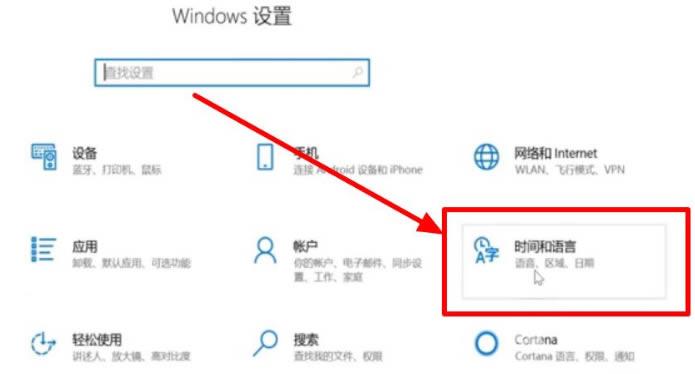
2、进入时间和语言页面后,我们在左侧找到语言选项,点击语言。
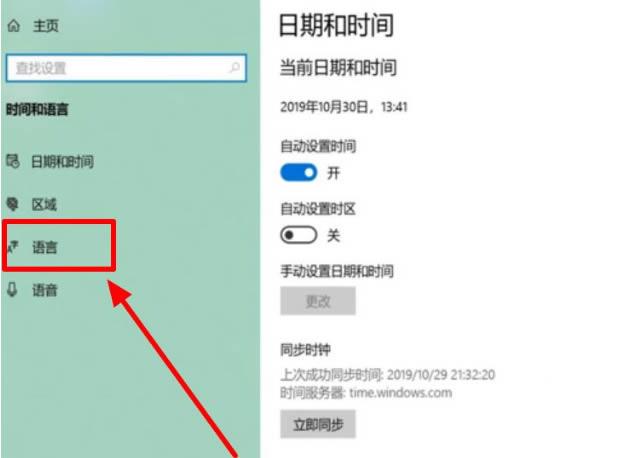
3、接着我们在右侧页面的右上角,找到拼写、键入和键盘设置选项,点击拼写、键入和键盘设置。
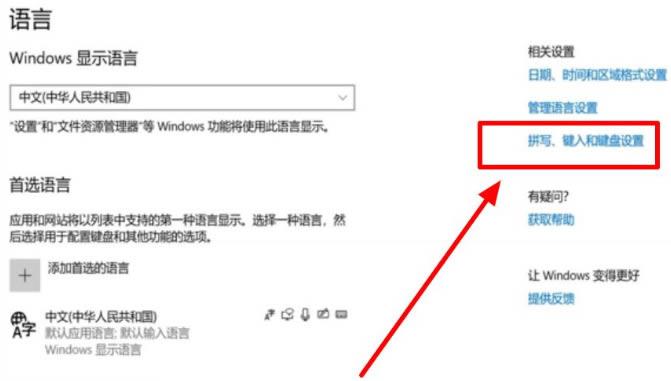
4、进入页面后,我们在最下方找到高级键盘设置选项,点击高级键盘设置。
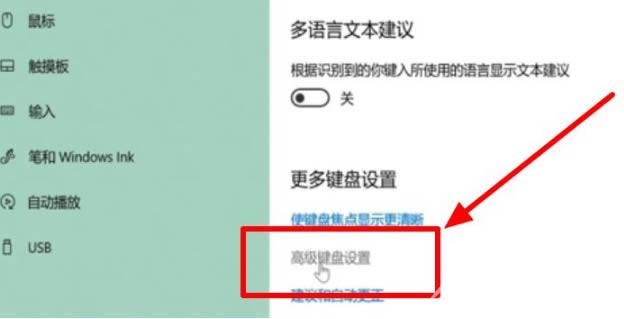
5、然后在高级键盘页面中,找到使用桌面语言栏(如果可用)选项,在前面的小方框内打上勾即可。
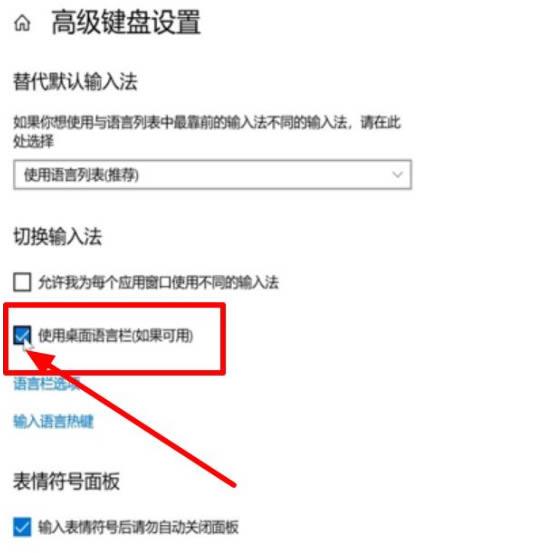
以上内容就是win10输入法无法打字的解决步骤分享,按照步骤进行操作就可以解决该问题,更多优质的教程尽在纯净之家。
